অনলাইন ডেস্ক

কম্পিউটারের অপারেটিং সিস্টেম চালানোর জন্য পর্যাপ্ত পরিমাণ র্যামের প্রয়োজন হয়। কম্পিউটারের গতি কতটুকু হবে সেটিও নির্ভর করে র্যামের ওপর। তবে নিজের উইন্ডোজ বা ম্যাক কম্পিটারে কত জিবি র্যাম রয়েছে তা অনেকের জানা নেই। নতুন ডিভাইস কেনার প্রয়োজনীয়তা রয়েছে নাকি বা অতিরিক্ত র্যাম যুক্ত করতে হবে নাকি তা বোঝার জন্য এই তথ্য জানা দরকার।
উইন্ডোজ ও ম্যাকে কত জিবি র্যাম আছে তা মাত্র কয়েক মিনিটের মধ্যেই জানা যায়।
উইন্ডোজ র্যামের তথ্য বের করবেন যেভাবে
উইন্ডোজ ১০ ও ১১ সমর্থিত কম্পিউটারে র্যামের তথ্য দুই উপায়ে বের করার যায়। উপায় দুটি তুলে ধরা হলো—
প্রথম পদ্ধতি
১. প্রথমে কম্পিউটারের স্টার্ট আইকনের সার্চ বারে ‘সেটিংস’ শব্দটি টাইপ করতে হবে।
২. সেটিংস অপশনটি পেয়ে গেলে এতে ক্লিক করতে হবে।  ৩. এরপর ডান দিকের প্যানেল থেকে ‘সিস্টেম’ অপশনটি খুঁজে বের করতে হবে ও এতে ক্লিক করতে হবে।
৩. এরপর ডান দিকের প্যানেল থেকে ‘সিস্টেম’ অপশনটি খুঁজে বের করতে হবে ও এতে ক্লিক করতে হবে।
৪. এবার স্ক্রিনের বাম দিকে স্ক্রল করে ‘অ্যাবাউট’ অপশনে ক্লিক করতে হবে।  ৫. অ্যাবাউট পেজ কম্পিউটারের বিভিন্ন তথ্যের পাশাপাশি র্যামের তথ্যও দেখানো হবে।
৫. অ্যাবাউট পেজ কম্পিউটারের বিভিন্ন তথ্যের পাশাপাশি র্যামের তথ্যও দেখানো হবে। 
দ্বিতীয় পদ্ধতি
১. কম্পিউটারের ডেস্কটপ থেকে ‘দিস পিসি’ বা ‘মাই কম্পিউটার’ আইকোনে ক্লিক করুন।
২. নতুন উইন্ডোজ খোলার পর বাম পাশের বাম পাশের প্যানেল থেকে আবার ‘দিস পিসি’ বা ‘মাই কম্পিউটার’ খুঁজে বরে করুন ও এরপর এতে রাইট ক্লিক করুন।
৩. রাইট ক্লিক করা ফলে একটি টুলবার মেনু চালু হবে।
৪. মেনু থেকে ‘প্রোপার্টিজ’ অপশনে ক্লিক করুন।
৫. ‘অ্যাবাউট’ পেজ চালু হবে। এই পেজে কম্পিউটারের বিভিন্ন তথ্যের পাশাপাশি র্যামের তথ্যও দেখানো হবে।
ম্যাকওএসে র্যামের তথ্য বের করবেন যেভাবে
১. অ্যাপল মেনুতে ক্লিক করুন ও ‘অ্যাবাউট দিস ম্যাক’ অপশনটি নির্বাচন করুন।  ২. ডিফল্টভাবে ওভারভিউ ট্যাব চালু হবে। মেমোরির পাশে ম্যাকে কতটুকু র্যাম আছে তা দেখানো হবে।
২. ডিফল্টভাবে ওভারভিউ ট্যাব চালু হবে। মেমোরির পাশে ম্যাকে কতটুকু র্যাম আছে তা দেখানো হবে। 
তথ্যসূত্র: ডিজিটাল ট্রেন্ডস

কম্পিউটারের অপারেটিং সিস্টেম চালানোর জন্য পর্যাপ্ত পরিমাণ র্যামের প্রয়োজন হয়। কম্পিউটারের গতি কতটুকু হবে সেটিও নির্ভর করে র্যামের ওপর। তবে নিজের উইন্ডোজ বা ম্যাক কম্পিটারে কত জিবি র্যাম রয়েছে তা অনেকের জানা নেই। নতুন ডিভাইস কেনার প্রয়োজনীয়তা রয়েছে নাকি বা অতিরিক্ত র্যাম যুক্ত করতে হবে নাকি তা বোঝার জন্য এই তথ্য জানা দরকার।
উইন্ডোজ ও ম্যাকে কত জিবি র্যাম আছে তা মাত্র কয়েক মিনিটের মধ্যেই জানা যায়।
উইন্ডোজ র্যামের তথ্য বের করবেন যেভাবে
উইন্ডোজ ১০ ও ১১ সমর্থিত কম্পিউটারে র্যামের তথ্য দুই উপায়ে বের করার যায়। উপায় দুটি তুলে ধরা হলো—
প্রথম পদ্ধতি
১. প্রথমে কম্পিউটারের স্টার্ট আইকনের সার্চ বারে ‘সেটিংস’ শব্দটি টাইপ করতে হবে।
২. সেটিংস অপশনটি পেয়ে গেলে এতে ক্লিক করতে হবে।  ৩. এরপর ডান দিকের প্যানেল থেকে ‘সিস্টেম’ অপশনটি খুঁজে বের করতে হবে ও এতে ক্লিক করতে হবে।
৩. এরপর ডান দিকের প্যানেল থেকে ‘সিস্টেম’ অপশনটি খুঁজে বের করতে হবে ও এতে ক্লিক করতে হবে।
৪. এবার স্ক্রিনের বাম দিকে স্ক্রল করে ‘অ্যাবাউট’ অপশনে ক্লিক করতে হবে।  ৫. অ্যাবাউট পেজ কম্পিউটারের বিভিন্ন তথ্যের পাশাপাশি র্যামের তথ্যও দেখানো হবে।
৫. অ্যাবাউট পেজ কম্পিউটারের বিভিন্ন তথ্যের পাশাপাশি র্যামের তথ্যও দেখানো হবে। 
দ্বিতীয় পদ্ধতি
১. কম্পিউটারের ডেস্কটপ থেকে ‘দিস পিসি’ বা ‘মাই কম্পিউটার’ আইকোনে ক্লিক করুন।
২. নতুন উইন্ডোজ খোলার পর বাম পাশের বাম পাশের প্যানেল থেকে আবার ‘দিস পিসি’ বা ‘মাই কম্পিউটার’ খুঁজে বরে করুন ও এরপর এতে রাইট ক্লিক করুন।
৩. রাইট ক্লিক করা ফলে একটি টুলবার মেনু চালু হবে।
৪. মেনু থেকে ‘প্রোপার্টিজ’ অপশনে ক্লিক করুন।
৫. ‘অ্যাবাউট’ পেজ চালু হবে। এই পেজে কম্পিউটারের বিভিন্ন তথ্যের পাশাপাশি র্যামের তথ্যও দেখানো হবে।
ম্যাকওএসে র্যামের তথ্য বের করবেন যেভাবে
১. অ্যাপল মেনুতে ক্লিক করুন ও ‘অ্যাবাউট দিস ম্যাক’ অপশনটি নির্বাচন করুন।  ২. ডিফল্টভাবে ওভারভিউ ট্যাব চালু হবে। মেমোরির পাশে ম্যাকে কতটুকু র্যাম আছে তা দেখানো হবে।
২. ডিফল্টভাবে ওভারভিউ ট্যাব চালু হবে। মেমোরির পাশে ম্যাকে কতটুকু র্যাম আছে তা দেখানো হবে। 
তথ্যসূত্র: ডিজিটাল ট্রেন্ডস
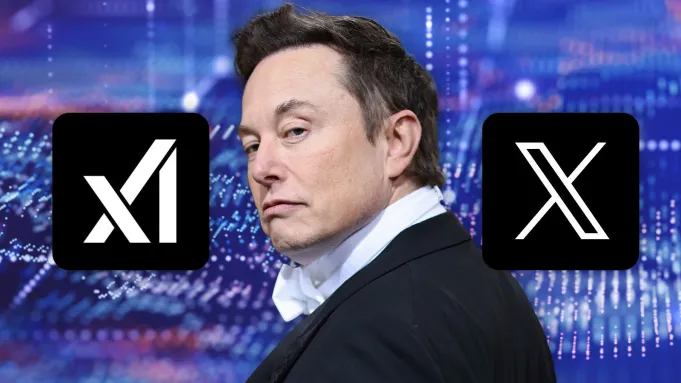
এক্সএআই এবং এক্স ব্যক্তিগত মালিকানাধীন প্রতিষ্ঠান। বার্তা সংস্থা রয়টার্সের প্রতিবেদনে বলা হয়েছে, চুক্তির কিছু নির্দিষ্ট তথ্য এখনো স্পষ্ট নয়, যেমন: বিনিয়োগকারীরা এই শেয়ার স্থানান্তর অনুমোদন করেছে কিনা বা বিনিয়োগকারীদের কীভাবে ক্ষতিপূরণ দেওয়া হবে ইত্যাদি বিষয় অস্পষ্ট।
২ দিন আগে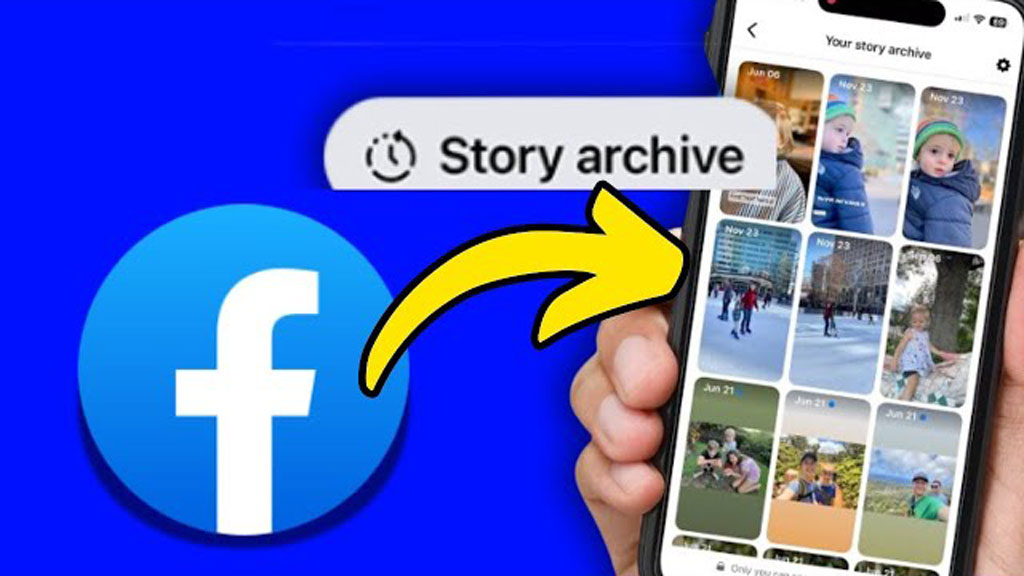
ফেসবুক স্টোরি একধরনের সাময়িক পোস্ট। এই ধরনের পোস্ট ২৪ ঘণ্টা ধরে দেখা যায় এবং পরে অদৃশ্য হয়ে যায়। তবে এগুলো একেবারেই ফেসবুক থেকে হারিয়ে যায় না। এগুলো আর্কাইভ নামের এক ফোল্ডারে থাকে। এই ফোল্ডারে সব স্টোরি একই সঙ্গে পাওয়া যায়।
৩ দিন আগে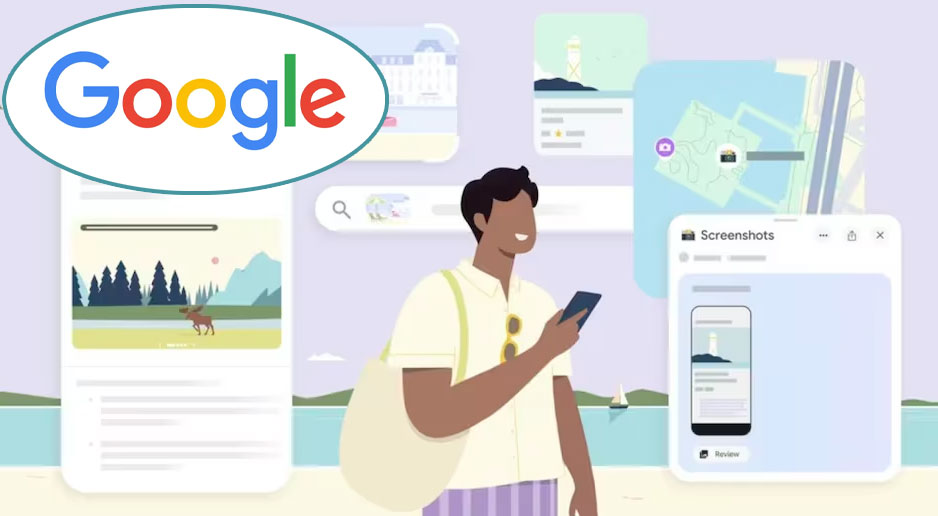
গুগল তাদের সার্চ, ম্যাপস এবং জেমিনিতে বেশ কিছু নতুন ফিচার চালু করছে। ব্যবহারকারীর ছুটির পরিকল্পনা করতে এগুলো সাহায্য করবে। এসব নতুন ফিচার অনেকটাই কৃত্রিম বুদ্ধিমত্তার (এআই) সাহায্যে তৈরি। ব্যবহারকারীরা আগে যেমন ওপেনএআইয়ের চ্যাটজিপিটি থেকে ছুটির পরিকল্পনা তৈরি করতে অভ্যস্ত ছিলেন, তেমনি গুগলের টুলগুলো
৩ দিন আগে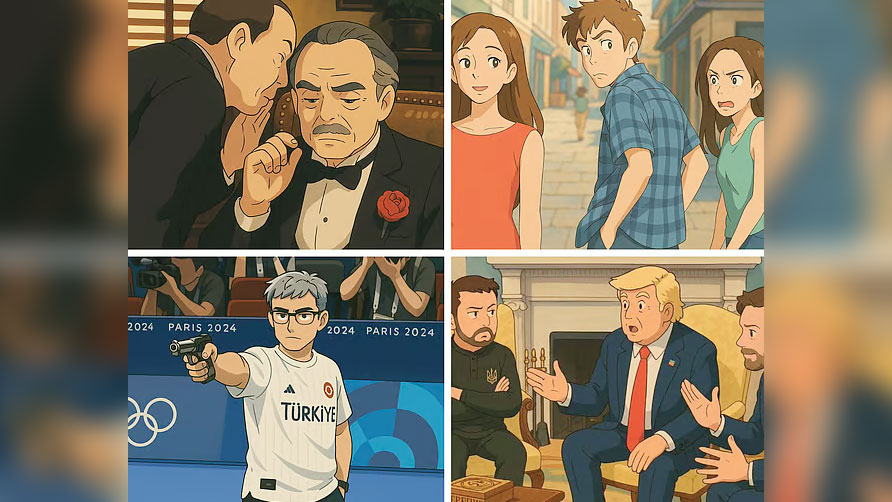
ওপেনএআইয়ের এর চ্যাটজিপিটি-এর নতুন ইমেজ জেনারেটর চালু হওয়ার পর স্টুডিও জিবলি স্টাইলে তৈরি হওয়া ছবি তুমুল ভাইরাল হয়েছে সামাজিক যোগাযোগ মাধ্যমে। এই জাপানি অ্যানিমেশন স্টুডিওটি স্পিরিটেড অ্যাওয়ে, মাইনেইবোর টোটোরো, প্রিন্সেস মনোনোকে, হাওলস মুভিং কাসল মতো ক্লাসিক কিছু মুভির জন্য জনপ্রিয়। চ্যাটজিপিটির
৩ দিন আগে